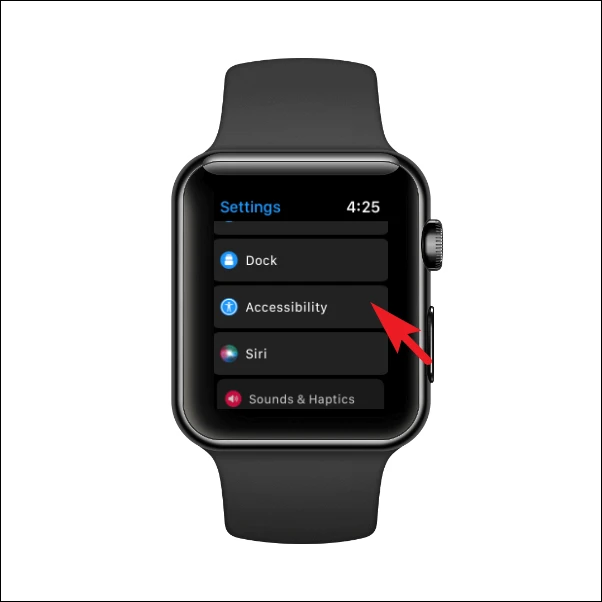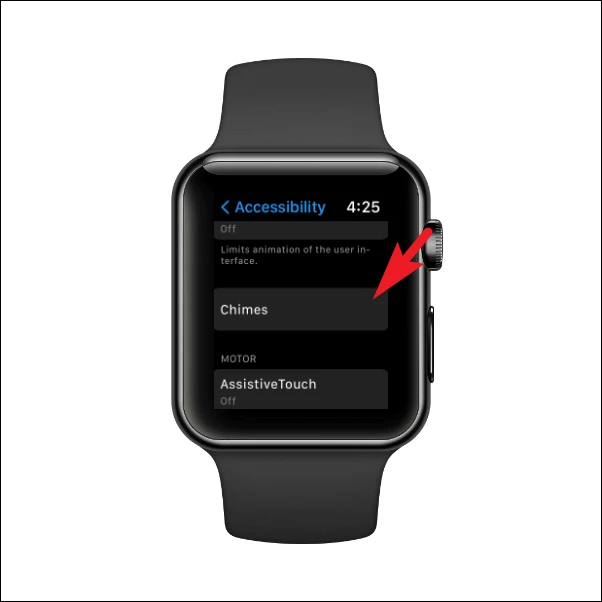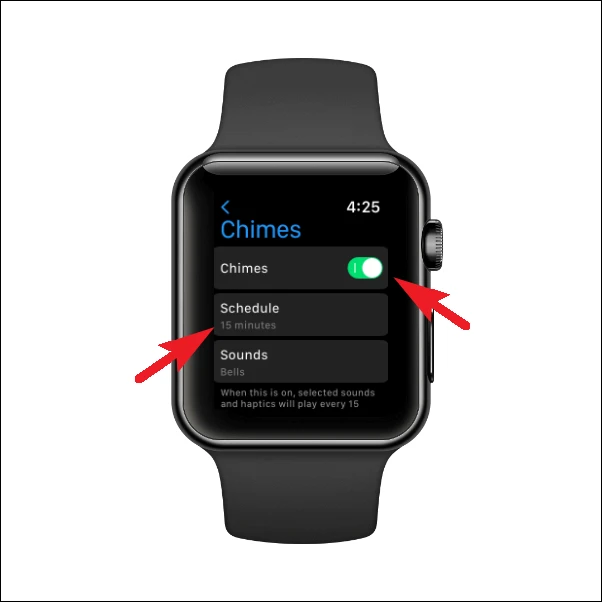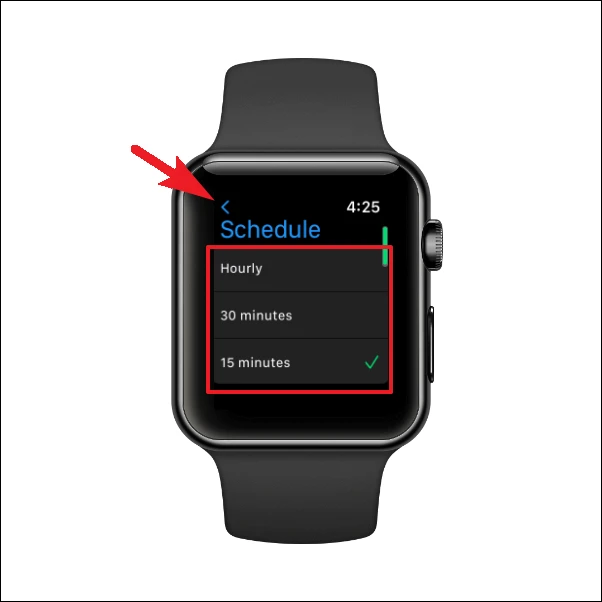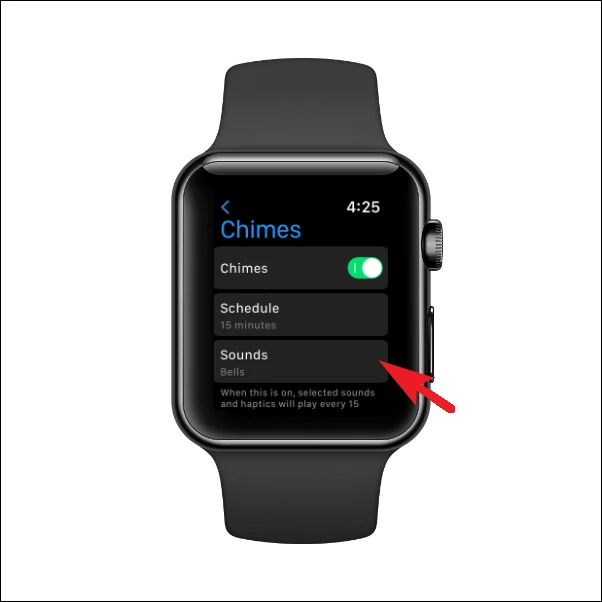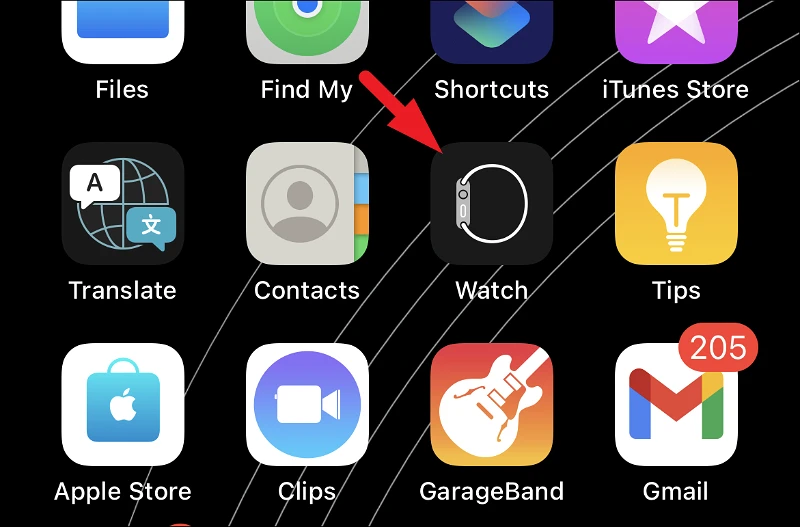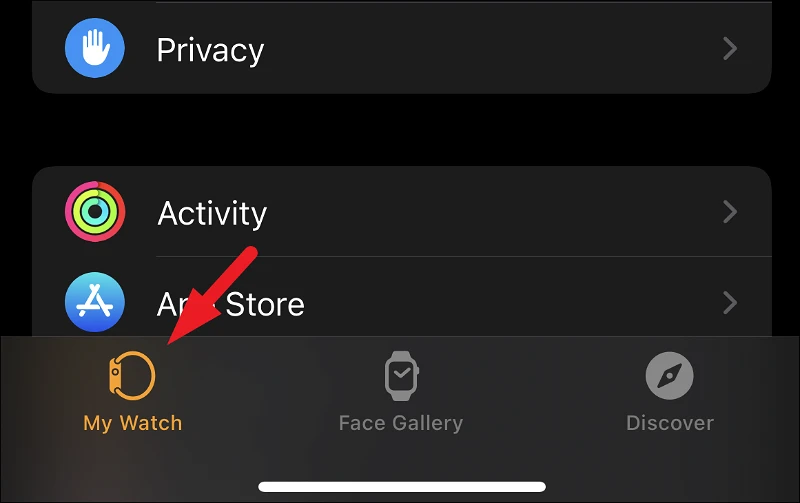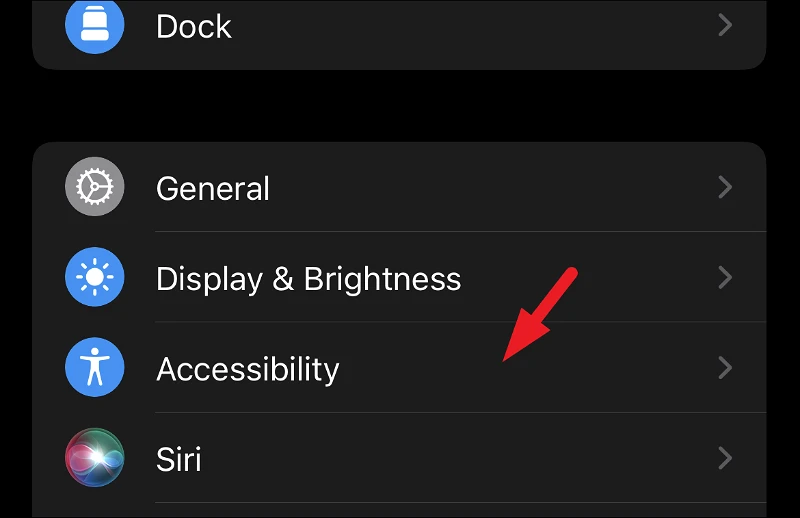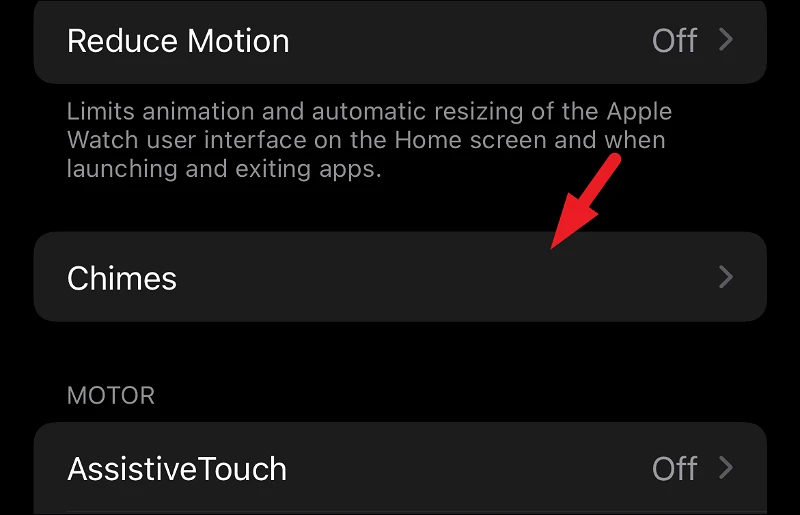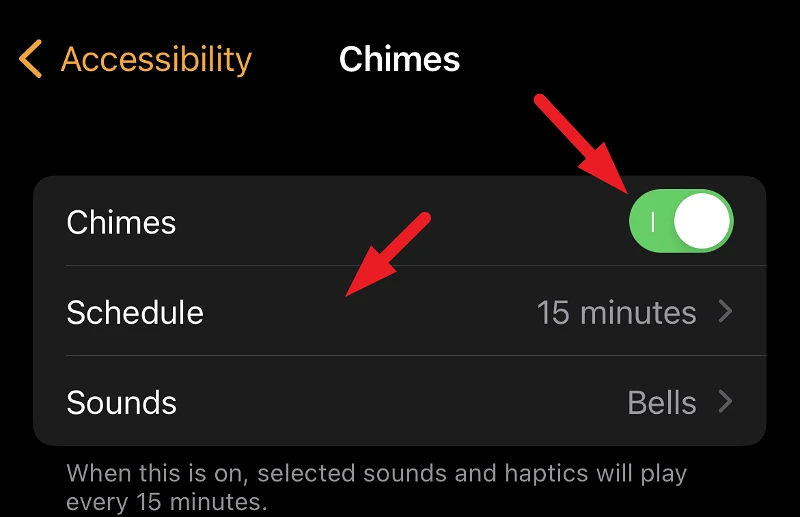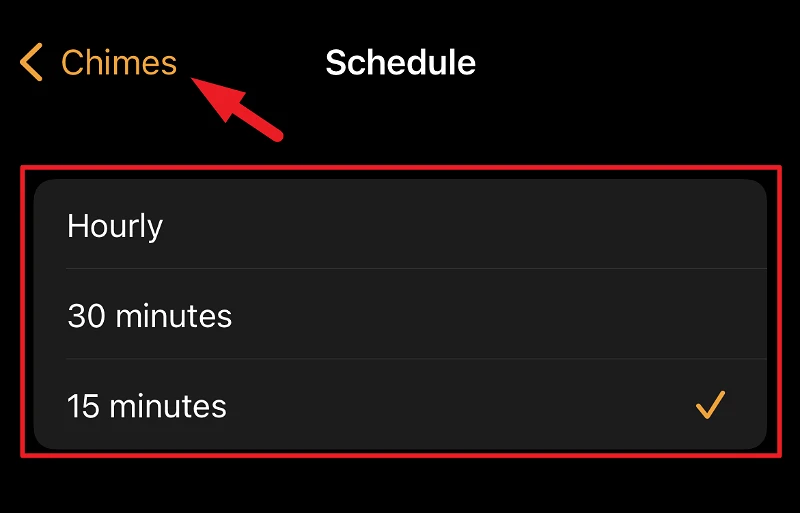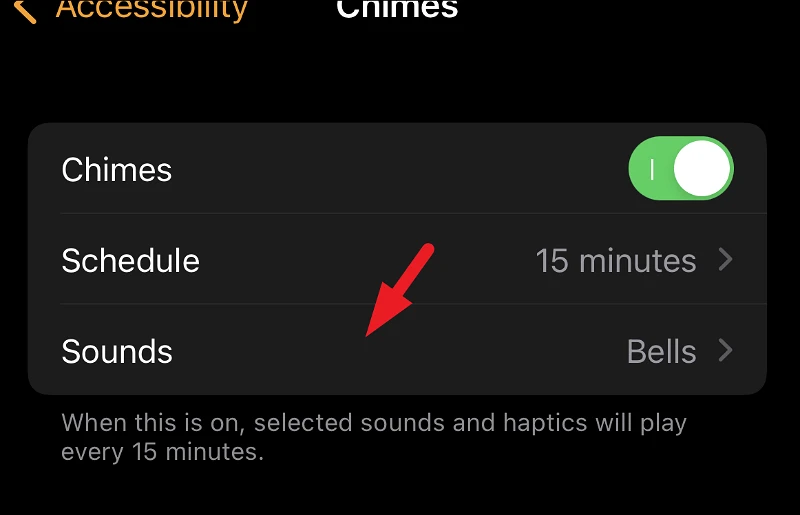Aktivéiert d'Chmes Feature op Ärem Apple Watch a vergiesst ni dës repetitive Aktivitéit zu der richteger Zäit ze maachen.
D'Apple Watch ass e super Stéck Technologie déi als Verlängerung vun Ärem gepaart iPhone wierkt. Et erlaabt Iech net nëmmen Notifikatiounen ze kréien, Uriff ophuelen / refuséieren, a Medien Playback kontrolléieren, awer et verfolgt och Är Gesondheet a Vitalitéit am Zesummenhang mat deem.
Ausserdeem huet Apple gesuergt datt den Apparat sou vill Komfort wéi méiglech ass fir de Benotzer. Egal ob et just eng sanft Erënnerung ass fir ze inhaléieren an ausatmen oder eng Erënnerung fir opzestoen wann Dir eng laang Zäit souz.
Eng Apple Watch Feature déi vill Benotzer tendéieren ze verpassen ass d'"Chimes" Feature. Wärend Är Apple Watch Iech sécher d'Zäit mat engem Flick vun Ärem Handgelenk kann soen, mat der Chimes Feature, kënnt Dir wierklech de Passage vun der Zäit fillen.
Wann Dir just eng Apple Watch fir Iech selwer hutt oder näischt iwwer Chimes wësst, liest weider well et ass vläicht just déi Saach déi Dir gesicht hutt.
Wat ass d'Funktioun "Klacken" a wéi ass et nëtzlech?
D'Chimes Feature op Ärem Apple Watch benotzt haptesche Feedback fir Iech d'Zäit ze soen. Dëst bedeit grondsätzlech datt wann e festgeluegte Betrag vun Zäit eriwwer ass, kritt Dir Klicks vun Ärem Apple Watch fir Iech datselwecht mat minimalem Audio Hiweiser ze wëssen, well dëst hëlleft der Funktionalitéit diskret an net-invasiv ze sinn.
Ausserdeem, fir d'Bequemlechkeet ze addéieren, kënnt Dir och d'Längt vun der Zäit konfiguréieren, no där Dir de Ring vun Ärem Apple Watch wëllt kréien.
Elo kann Chime eng super Feature sinn wann se richteg benotzt ginn. Well et am Fong als Timer wierkt, kënnt Dir d'Klacke setzen fir op Ärer Auer ze spillen fir Iech ze hëllefen drun ze drun erënneren datt Dir Waasser all Kéier wann Dir ofhëlt, oder aner Aufgaben wéi ausdehnen, aus Ärem Stull opstoen oder Ären Aen eng Paus ginn vun engem Computerbildschierm kucken fir Iech ze hëllefen gesond ze bleiwen Déi laangfristeg.
Nieft enger gesondheetlecher Perspektiv, kënnt Dir och d'Chimes Feature ausschalten fir Äert Kand z'iwwerpréiwen wann Dir vun doheem schafft fir hir Sécherheet ze garantéieren, oder Dir kënnt d'Benotzung vu Chimes fir Aarbechtszwecker integréieren wann et all Zäit-baséiert Aktivitéit enthält déi brauch regelméisseg ze maachen.
Elo datt Dir verstitt wat d'Chimes Feature fir Iech maache kann, loosst eis léieren wéi Dir se op Ärem Apple Watch aktivéiert. Dir kënnt d'Feature entweder direkt vun Ärem Apple Watch oder Ärem gepaart iPhone aktivéieren ofhängeg vun Ärer Preferenz.
Aktivéiert d'Chmes Feature op Ärem Apple Watch
D'Chmes Feature direkt vun Ärem Apple Watch aktivéieren ass en einfache Prozess. Alles wat et am Sënn vun Effort brauch ass e puer Klicks an Dir sidd fäerdeg ier Dir et wësst.
Als éischt dréckt d'Kroun / Heem Knäppchen op Ärem Apple Watch fir op den Heembildschierm ze kommen, wann et net schonn do ass.

Dann, vum Heembildschierm vun Ärem Apple Watch, lokaliséiert a tippt op d'Astellungen App Fliesen aus dem Gitter oder Menu vun der App, egal wéi eng Layout Dir aktivéiert hutt.

Als nächst, vun der Astellungssäit, lokaliséiert d'Accessibilitéit Panel a klickt op et fir weiderzemaachen.
Elo, op den nächsten Ecran, scroll down fir de Chimes Panel ze fannen a klickt op.
Dann, als éischt, lokaliséiert d'"Chimes" Fliesen a tippt op den nächsten Toggle fir d'"Chimes" Feature op Ärem Apple Watch z'aktivéieren. Da klickt op de Schedule Tab fir déi gewënscht Dauer vun de Klacken ze konfiguréieren.
Elo, wielt ee vun de gewënschte Optiounen aus der ugewisen Lëscht. Eemol ausgewielt, klickt op de Réck Knäppchen an der oberer rechter Ecke fir zréck op den Chimes Astellungsbildschierm.
Als nächst tippt op den Sound Panel fir den Sound ze wielen deen Dir léiwer fir d'Klack op Ärem Apple Watch.
Wann Dir all d'Komponenten op Är Präferenz ofgeschnidden hutt, ass Chime prett fir op Ärem Apple Watch ze lafen nodeems déi festgeluecht Zäit eriwwer ass.
Aktivéiert d'Chmes Feature mat Ärem gepaart iPhone
Chimes vun Ärem iPhone aktivéieren ass grad esou einfach, wann net méi, wéi et vun Ärem Apple Watch z'aktivéieren.
Fir d'Feature z'aktivéieren, gitt als éischt op d'Watch App entweder vum Heembildschierm oder vun der Appbibliothéik op Ärem iPhone.
Als nächst gitt sécher de My Watch Tab aus dem ënneschten Deel vum Écran ze wielen fir weiderzemaachen.
Als nächst, lokaliséiert d'Accessibilitéit Panel aus der Lëscht a klickt op et fir weiderzemaachen.
Elo, op den nächsten Ecran, scroll down fir de Chimes Panel ze fannen a klickt op.
Als nächst, wielt d'Optioun "Chimes" an dréckt den nächsten Knäppcheschalter um rietse Rand dovunner fir et op d'Positioun "On" ze bréngen. Da klickt op d'Timeline Panel fir weiderzemaachen.
Dann, um Schedule Écran, tippt op Är gewënschte Dauer, duerno wëllt Dir op Ärem Apple Watch ruffen. Eemol ausgewielt, klickt op de Back Button fir op de fréiere Menü ze goen.
Elo, klickt op de Sounds Panel fir den Toun z'änneren deen Dir wëllt zesumme mat haptesche Feedback kréien wann Chime ageschalt ass.
D'Kimmer op Ärem Apple Watch aktivéieren ass e super Wee fir d'Zäit ze verfollegen ouni se ze kucken. Et wäert Iech iwwer d'vergaangen Zäit informéiert halen entweder fir Iech un all verbonne Aktivitéit z'erënneren oder Är Opmierksamkeet ze gräifen an ze verhënneren datt Dir verstoppt.